萝卜菜找回Win8.1中被删除的桌面图标
更新时间:2015-12-12 14:45:09
作者:
我们都知道在其他的状态下要回到桌面,可以按“windows+D”来实现。跟按两下键盘比起来,直接点击“桌面图标“,是不是更快捷呢?那么很多用户会问要是”桌面图标“不见了,该怎么处理呢,下面小编就教你该怎么找回win8.1系统误删掉的桌面图标吧! 在Win8.1 Modern风格的开始菜单界面,可以通过对磁贴进行固定或取消操作。如果仅仅对某个磁贴如“桌面”进行取消,那可以进入所有应用中选中然后再重新固定即可。 1.在开始屏幕界面,点击左下角 “向下箭头”图标,进入到所有应用界面。 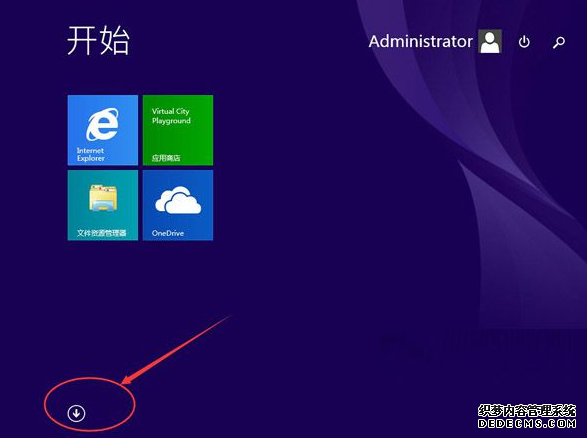 2. 在所有应用列表中,找到“桌面”图标并右键点击,再点击出现的“固定到开始屏幕”。
2. 在所有应用列表中,找到“桌面”图标并右键点击,再点击出现的“固定到开始屏幕”。 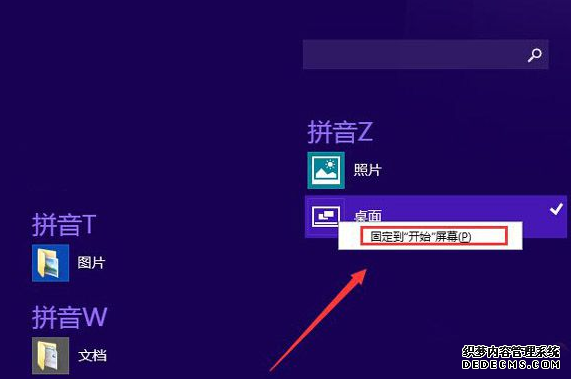 3. 上述的操作会重新将“桌面”磁贴固定到开始屏幕。 4. 那要是在“所有应用”列表中找不到“桌面”图标,说明相应文件已经被删除了。我们需要找其他的win8电脑,在“C:\ProgramData\Microsoft\Windows\Start Menu\Programs\”路径中拷贝“桌面.LNK”快捷方式到故障机同样的位置即可。 如果大家发现自己的桌面图标被误删或者莫名不见了,可以通过上述的方法找回。当然,没丢失的也可以把这个方法学起来,以后遇到这种情况的时候就可以自行处理了。
3. 上述的操作会重新将“桌面”磁贴固定到开始屏幕。 4. 那要是在“所有应用”列表中找不到“桌面”图标,说明相应文件已经被删除了。我们需要找其他的win8电脑,在“C:\ProgramData\Microsoft\Windows\Start Menu\Programs\”路径中拷贝“桌面.LNK”快捷方式到故障机同样的位置即可。 如果大家发现自己的桌面图标被误删或者莫名不见了,可以通过上述的方法找回。当然,没丢失的也可以把这个方法学起来,以后遇到这种情况的时候就可以自行处理了。
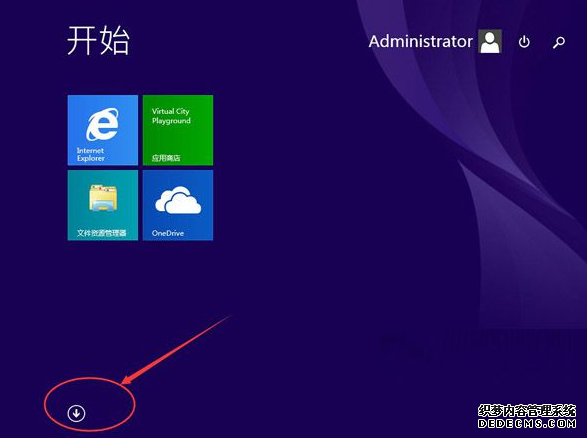 2. 在所有应用列表中,找到“桌面”图标并右键点击,再点击出现的“固定到开始屏幕”。
2. 在所有应用列表中,找到“桌面”图标并右键点击,再点击出现的“固定到开始屏幕”。 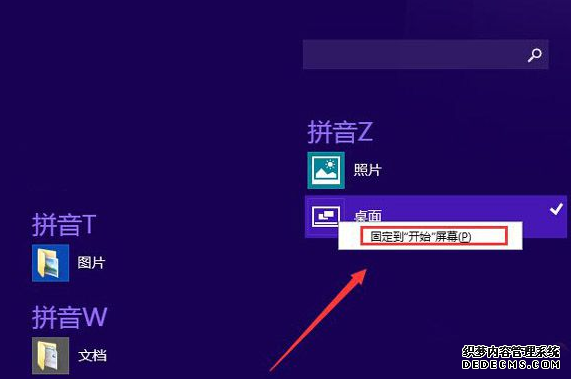 3. 上述的操作会重新将“桌面”磁贴固定到开始屏幕。 4. 那要是在“所有应用”列表中找不到“桌面”图标,说明相应文件已经被删除了。我们需要找其他的win8电脑,在“C:\ProgramData\Microsoft\Windows\Start Menu\Programs\”路径中拷贝“桌面.LNK”快捷方式到故障机同样的位置即可。 如果大家发现自己的桌面图标被误删或者莫名不见了,可以通过上述的方法找回。当然,没丢失的也可以把这个方法学起来,以后遇到这种情况的时候就可以自行处理了。
3. 上述的操作会重新将“桌面”磁贴固定到开始屏幕。 4. 那要是在“所有应用”列表中找不到“桌面”图标,说明相应文件已经被删除了。我们需要找其他的win8电脑,在“C:\ProgramData\Microsoft\Windows\Start Menu\Programs\”路径中拷贝“桌面.LNK”快捷方式到故障机同样的位置即可。 如果大家发现自己的桌面图标被误删或者莫名不见了,可以通过上述的方法找回。当然,没丢失的也可以把这个方法学起来,以后遇到这种情况的时候就可以自行处理了。 系统重装相关下载
系统重装相关教程
重装系统软件排行榜
重装系统热门教程
- 系统重装步骤
- 一键重装系统win7 64位系统 360一键重装系统详细图文解说教程
- 一键重装系统win8详细图文教程说明 最简单的一键重装系统软件
- 小马一键重装系统详细图文教程 小马一键重装系统安全无毒软件
- 一键重装系统纯净版 win7/64位详细图文教程说明
- 如何重装系统 重装xp系统详细图文教程
- 怎么重装系统 重装windows7系统图文详细说明
- 一键重装系统win7 如何快速重装windows7系统详细图文教程
- 一键重装系统win7 教你如何快速重装Win7系统
- 如何重装win7系统 重装win7系统不再是烦恼
- 重装系统win7旗舰版详细教程 重装系统就是这么简单
- 重装系统详细图文教程 重装Win7系统不在是烦恼
- 重装系统很简单 看重装win7系统教程(图解)
- 重装系统教程(图解) win7重装教详细图文
- 重装系统Win7教程说明和详细步骤(图文)













